يتطلب تشغيل أفلام Blu-ray على Windows Media Player خطوات إضافية بسبب بعض القيود. تستخدم أقراص Blu-ray تنسيقًا مختلفًا لا يدعمه Windows Media Player أصلاً. لحسن الحظ، هناك طرق لتمكين التشغيل. سوف يستكشف هذا الدليل كيفية تشغيل أفلام Blu-ray على Windows Media Player عن طريق استخراج المحتوى واستخدام مشغل بديل يدعم تشغيل Blu-ray.
الجزء 1. هل يمكنك تشغيل قرص Blu-ray على Windows Media Player؟
لسوء الحظ، لا يستطيع Windows Media Player، مشغل الوسائط الافتراضي في Windows، تشغيل أقراص Blu-ray مباشرة بعد إخراجها من العلبة.
تتطلب أقراص Blu-ray تقنية معينة، مثل برامج ترميز الفيديو والصوت، ولم يتم تثبيت Windows Media Player مسبقًا. تستخدم أقراص Blu-ray برامج ترميز مثل MPEG-2 أو H.264 أو VC-1 للفيديو وDTS أو Dolby Digital أو TrueHD للصوت. ومع ذلك، فإن هذه البرامج غير مدعومة بواسطة الإعداد الأساسي لـ Windows Media Player. ومع ذلك، ستحتاج إلى برامج إضافية مصممة لتشغيل أقراص Blu-ray لمشاهدة أقراص Blu-ray على جهاز الكمبيوتر الذي يعمل بنظام Windows.
الجزء 2. قم باستخراج أفلام Blu-ray وتشغيلها على Windows Media Player
هل تبحث عن طريقة لمشاهدة أفلام Blu-ray المفضلة لديك على Windows Media Player؟ محول Tipard بلو راي هو الحل الذي تحتاجه. فهو يتعرف بسهولة على أقراص Blu-ray ويقوم بتحميلها، مما يسمح لك باستخراج الأفلام دون عناء.
يدعم برنامج Tipard Blu-ray Converter العديد من تنسيقات الإخراج مثل MP4، وWMV، وAVI، مما يضمن التوافق مع Windows Media Player. بالإضافة إلى ذلك، يمكن تشغيل ملفات الإخراج على أجهزة مختلفة مثل الهواتف الذكية والأجهزة اللوحية ومشغلات الوسائط الأخرى. يمكنك تخصيص مقاطع الفيديو الخاصة بك عن طريق تكوين إعدادات مثل الدقة ومعدل البت ومعدل الإطارات وخيارات الصوت لتناسب تفضيلاتك. واجهته البديهية تجعله في متناول المستخدمين من جميع المستويات التقنية. فهو يوازن بين سرعة التحويل وجودة الفيديو، مما يضمن تجربة مشاهدة سلسة وعالية الجودة.
الخطوة 1ابدأ بتنزيل برنامج Tipard Blu-ray Converter وتثبيته على جهاز الكمبيوتر الخاص بك.

تنزيل مجاني لنظام التشغيل Windows 7 أو أحدث
 تحميل آمن
تحميل آمن
تنزيل مجاني لنظام التشغيل Mac OS X 10.13 أو الإصدارات الأحدث
 تحميل آمن
تحميل آمنالخطوة 2أدخل أقراص Blu-ray في محرك أقراص Blu-ray بجهاز الكمبيوتر الخاص بك. ثم قم بتشغيل البرنامج للبدء.
انتقل إلى الخارق علامة التبويب ، انقر فوق قم بتحميل Blu-ray القائمة المنسدلة، واختر خيار التحميل الخاص بك.

الخطوه 3سيقوم برنامج Tipard Blu-ray Converter بتحليل محتوى Blu-ray الخاص بك. اختر ما إذا كنت تريد تقديم فقط العنوان الرئيسي أو ال العنوان الكامل قائمة. بمجرد اختياره، انقر فوق موافق زر للتأكيد.

الخطوة 4توجه إلى مزق الكل للزر، حدد فيديو الخيار، واختر تنسيق الإخراج للفيلم الخاص بك.
يدعم Windows Media Player تنسيقات مختلفة مثل MP4, WMV, AVIإلخ. حدد التنسيق المتوافق مع Windows Media Player. بجوار فئة الفيديو، حدد جودة الفيديو المفضلة لديك، مثل فيديو 4K, HD 1080P, HD 720P، إلخ.

الخطوة الخامسةيمكنك تخصيص إعدادات الفيديو والصوت، مثل الدقة ومعدل البت والمزيد، ضمن ملف تعريف مخصص زر.

الخطوة 6لبدء استخراج أفلام Blu-ray الخاصة بك، انقر فوق مزق الكل زر. بمجرد الانتهاء من ذلك، حدد موقع الملف المستخرج على جهاز الكمبيوتر الخاص بك.
لمعرفة كيفية تشغيل Blu-ray على Windows Media Player، افتح Windows Media Player واسحب الملف إلى نافذة المشغل. بالإضافة إلى ذلك، يمكنك استخدام فتح الخيار في المشغل لتحديد موقع الفيلم وتشغيله.

أتقن استخراج أفلام Blu-ray لنظام Windows Media Player باستخدام محول Tipard Blu-ray! استمتع بأفلامك المفضلة دون أي متاعب عن طريق تحويلها إلى ملفات رقمية متوافقة مع Windows Media Player. قم بتبسيط تجربة مشاهدة الأفلام الخاصة بك مع هذه المنصة سهلة الاستخدام!
الجزء 3. طريقة بديلة لتشغيل أقراص Blu-ray على جهاز كمبيوتر يعمل بنظام Windows
AVAide مشغل Blu-ray هي طريقة مريحة وفعالة للاستمتاع بأفلام Blu-ray على جهاز الكمبيوتر الذي يعمل بنظام Windows. فهو يوفر واجهة سهلة الاستخدام وقدرات تشغيل موثوقة. تعمل واجهته البديهية على تسهيل التنقل للمستخدمين من جميع المستويات، مما يضمن تجربة مباشرة في تشغيل محتوى Blu-ray.
من أجل الراحة، فهو يوفر عناصر تحكم تشغيل قياسية مثل التشغيل والإيقاف المؤقت والإيقاف والترجيع والتقديم السريع داخل واجهة المشغل. وهي تشتمل على وظيفة لقطة، تلتقط المشاهد المفضلة من فيلم Blu-ray الذي يتم تشغيله. يوفر المشغل تشغيلًا سلسًا وعالي الجودة لأفلام Blu-ray، مما يوفر تجربة مشاهدة سلسة.
الخطوة 1ابدأ بتنزيل وتثبيت مشغل AVAide Blu-ray على جهاز الكمبيوتر الذي يعمل بنظام Windows. بمجرد الانتهاء من ذلك، انتقل إلى إطلاقه.

تنزيل مجاني لنظام التشغيل Windows 7 أو أحدث
 تحميل آمن
تحميل آمن
تنزيل مجاني لنظام التشغيل Mac OS X 10.13 أو الإصدارات الأحدث
 تحميل آمن
تحميل آمنالخطوة 2أدخل قرص Blu-ray في محرك أقراص Blu-ray بجهاز الكمبيوتر الخاص بك. ضمن AVAide Blu-ray Player، حدد افتح ملف أو افتح القرص لتحميل فيلم Blu-ray الخاص بك.
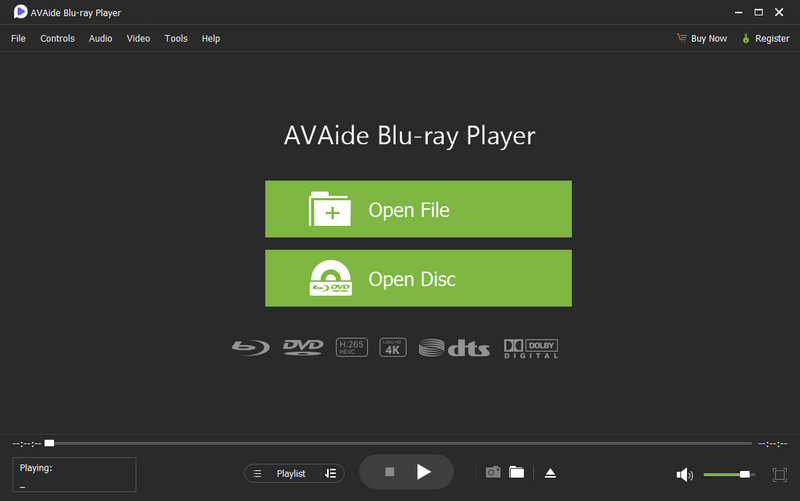
الخطوه 3بمجرد تحميل الفيلم، يمكنك استخدام ضوابط التشغيل ل يلعب, الترجيع, يوقف، أو سريع إلى الأمام فيلم Blu-ray حسب الرغبة. إذا كنت تريد لقطة محددة.
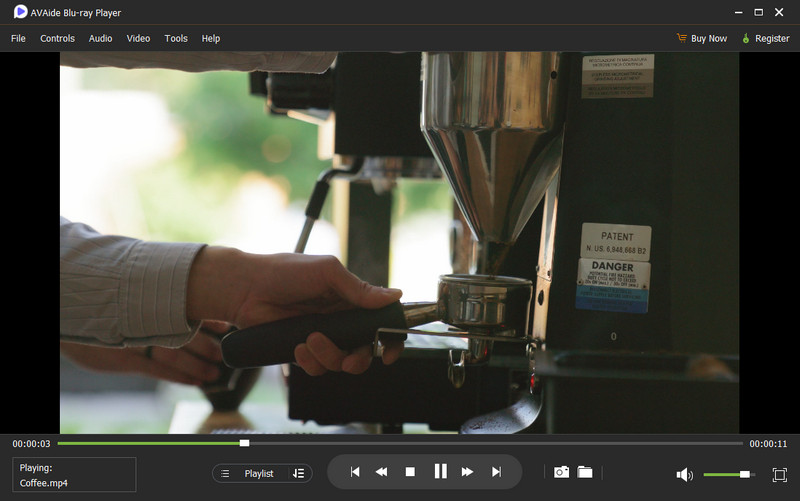
الخطوة 4أثناء تشغيل الفيلم، يمكنك التقاط لقطة للإطار الحالي أو التقاطها بالنقر فوق الزر آلة تصوير زر. سيتم حفظ اللقطة في المجلد الافتراضي أو الموقع المحدد بواسطة البرنامج.
استرخ واستمتع بمشاهدة فيلم Blu-ray الخاص بك على جهاز الكمبيوتر الذي يعمل بنظام Windows باستخدام AVAide Blu-ray Player.
يعد تعلم تشغيل أقراص Blu-ray على جهاز الكمبيوتر الذي يعمل بنظام Windows باستخدام AVAide Blu-ray Player أمرًا في غاية السهولة. إنها منصة سهلة الاستخدام تعمل على تبسيط العملية، مما يتيح لك الاستمتاع بالأفلام عالية الجودة بسهولة.
الجزء 4. الأسئلة الشائعة حول تشغيل Blu-ray على Windows Media Player
ما هي التنسيقات التي يدعمها Windows Media Player لتشغيل أقراص Blu-ray؟
يدعم Windows Media Player العديد من تنسيقات الفيديو مثل MP4 وWMV وAVI. ومع ذلك، تتطلب أقراص Blu-ray عادةً فك التشفير وبرامج ترميز محددة لا يدعمها Windows Media Player بشكل مباشر.
هل هناك فرق بين تشغيل أقراص DVD وأقراص Blu-ray العادية على Windows Media Player؟
نعم هنالك فرق. يمكن لـ Windows Media Player تشغيل أقراص DVD القياسية لأنه يحتوي على برامج الترميز الضرورية لتشغيل أقراص DVD. ومع ذلك، تستخدم أقراص Blu-ray تشفيرات مختلفة وتتطلب برامج ترميز محددة غير متوفرة في Windows Media Player.
هل يمكنني تشغيل ملفات Blu-ray ISO مباشرة على Windows Media Player؟
لا يدعم Windows Media Player تشغيل ملفات Blu-ray ISO. ستظل بحاجة إلى برنامج متخصص مصمم للتعامل مع صور Blu-ray ISO مثل AVAide Blu-ray Player لتشغيل هذه الملفات.
هل أحتاج إلى محرك أقراص Blu-ray لجهاز الكمبيوتر الخاص بي؟
يمكن لأقراص Blu-ray أن تحتوي على أفلام عالية الوضوح بدقة 1080p HD و4K، مما يوفر صورًا واضحة. ستحتاج إلى محرك أقراص Blu-ray منفصل لمشاهدة أفلام Blu-ray على جهاز الكمبيوتر لأن أجهزة الكمبيوتر لا تحتوي على محرك أقراص مدمج.
هل يمكن لمشغل DVD تشغيل Blu-ray على نظام التشغيل Windows 10؟
تقتصر مشغلات DVD على تشغيل أقراص DVD ولا يمكنها قراءة أقراص Blu-ray. في المقابل، يمكن للعديد من مشغلات Blu-ray تشغيل أقراص Blu-ray وأقراص DVD. وهذا يعني أنه بينما يمكنك تشغيل أقراص DVD الخاصة بك على مشغل Blu-ray، لا يمكنك استخدام مشغل DVD لتشغيل أقراص Blu-ray.
إذا كان لديك لا يظهر Blu-ray على Windows Media Playerمن المحتمل أن يكون ذلك بسبب افتقار المشغل إلى الأدوات اللازمة للتعامل مع أقراص Blu-ray.
استخدم برنامج Tipard Blu-ray Converter لاستخراج الفيلم من القرص وتحويله إلى تنسيق متوافق للتشغيل. علاوة على ذلك، فكر في استخدام مشغل AVAide Blu-ray لتشغيل فيلم Blu-ray على جهاز الكمبيوتر الخاص بك. تساعد هذه الأنظمة الأساسية في سد الفجوة في تشغيل Blu-ray على Windows Media Player.
مشغل وسائط متعددة كامل الميزات لتشغيل Blu-ray وأقراص DVD و 4 K UHD وغيرها من ملفات الفيديو / الصوت.




